Интеграция с Zendesk
Настройте интеграцию, получайте отзывы пользователей и отправляйте ответы прямо в Zendesk.
Общая информация
Zendesk - это облачная платформа для управления поддержкой клиентов и взаимодействием с пользователями.
Она помогает компаниям организовывать, отслеживать и обрабатывать запросы клиентов по различным каналам. Zendesk предлагает инструменты для автоматизации процессов, создания базы знаний, а также аналитики и отчетности. Это повышает качество обслуживания, увеличивает удовлетворенность клиентов и оптимизирует рабочие процессы команды поддержки.
Как только интеграция будет настроена, новые отзывы в магазинах приложений начнут отправляться в Usedesk в виде тикетов. Вся доступная информация об отзывах, включая историю отзывов и теги из Asodesk, будет отображаться в Usedesk.
Когда ваш сотрудник отправляет ответ на отзыв, он публикуется в магазине приложений от имени разработчика приложения через Asodesk.
Ниже приведено пошаговое руководство по подключению Zendesk к Asodesk:
1. Откройте раздел Integrations, внизу страницы нажмите на “Connect Zendesk account”.
2. Выберите приложения для интеграции с Zendesk. Можно выбрать несколько приложений.
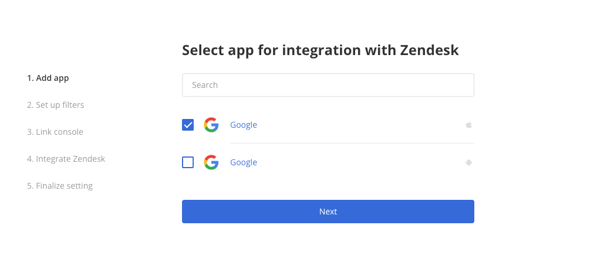
-
- Выберите, какие отзывы вы хотите получать:
-
all (все отзывы)
-
became better (только отзывы с повышенной оценкой)
-
became worse (только отзывы с пониженной оценкой)
-
updated (все измененные отзывы)
-
-
Выберите, сколько отзывов без ответа разработчика вы хотите импортировать (до 100 отзывов).
-
Выберите рейтинг отзывов, которые вы хотите получать.
-
Выберите страны (для App Store) и языки (для Google Play) получаемых отзывов.
-
Выберите длину отзывов:
-
all (все отзывы)
-
less than 3 words (отзывы, содержащие менее трех слов)
-
more than 3 words (отзывы, содержащие более трех слов)
-
- Выберите, какие отзывы вы хотите получать:
Не используйте фильтрацию по длине отзыва для отзывов из азиатских стран.
Вы также можете отключить теги, если не хотите, чтобы они добавлялись к отзывам в Zendesk.
Если при настройке интеграции с Zendesk вы выбрали несколько приложений, настройте фильтры для каждого из них на этом шаге.

4. Если вы еще этого не сделали, подключите свой аккаунт App Store Connect, Google Play Console или RuStore для всех выбранных приложений.
Вы можете настроить интеграцию с магазином приложений позже, после подключения Zendesk.

Если вы не привяжете консоль магазина, отзывы все равно будут отправляться в Zendesk на основе выбранных вами фильтров. Но вы не сможете отвечать на отзывы.
5. Подключите интеграцию с Zendesk для всех выбранных вами приложений:
-
Укажите Zendesk API Token. Вы можете найти его в вашем аккаунте Zendesk: Приложения и интеграции ➡ API ➡ Токены API ➡ Скопируйте существующий токен или создайте новый для этой интеграции.
-png-1.png?width=670&height=164&name=image%20(1)-png-1.png)
В разделе Приложения и интеграции ➡ API ➡ Конфигурация API, пожалуйста, убедитесь, что напротив Разрешить доступ по токену API стоит галочка.
-png.png?width=670&height=162&name=image%20(2)-png.png)
-
Введите Email аккаунта Zendesk (админа или агента), с которого вы обычно выполняете вход в Zendesk.
-
Укажите поддомен аккаунта Zendesk. Вы найдете его в разделе: Настройки ➡ Аккаунт ➡ Брендинг ➡ Поддомен.
Пример:
вы видите "https://mycompany.zendesk.com". Необходимо указать поддомен без "https://" и без "zendesk.com" - только "mycompany".
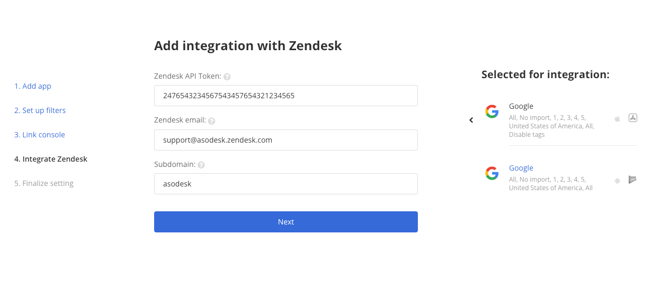
6. Завершите настройку: в интерфейсе Asodesk выберите группу или агента, на которого будут назначаться отзывы в учетной записи Zendesk.
Вы можете создать новых агентов и группы в своей учетной записи Zendesk.
Если вы не хотите, чтобы шаблоны отображались при ответе на отзывы в Zendesk, вы можете отключить их.
Интеграция с Zendesk настроена!
Теперь вы можете управлять интеграцией в разделе Integrations. Если вы хотите изменить интеграцию или добавить недостающую информацию, вы можете отредактировать настройки, нажав кнопку «Редактировать».
Не волнуйтесь, если вы еще не завершили интеграцию. Вы можете вернуться к ней позже, и все внесенные изменения будут сохранены.
Хотите знать о наших продуктах и услугах больше или задать вопрос? Будем рады помочь!
Нажмите на значок поддержки в правом нижнем углу или напишите на hello@asodesk.com.